

インストールするには?
文書番号 7014 | 更新日 2014年 5月 16日

以下の手順で、「デジカメde!!ムービーシアターSelect」をインストールします。

「デジカメde!!ムービーシアターSelect」」のディスクをパソコンにセットします。
参考
Windows 8.1/8/7/Vistaをお使いの場合は、表示された画面で[Autorun.exe の実行]をクリックします。
確認のメッセージが表示されたら[続行](または[はい])をクリックします。
Windows 8の場合は、上記メッセージの前に以下の画面が表示されますので、画面をクリックしてください。
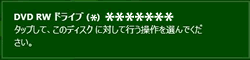


「使用許諾契約」画面が表示されます。
内容をご確認いただき、[使用許諾契約の条項に同意します]にマークを付け(1)、[次へ]ボタンをクリックします。(2)
![[使用許諾契約の条項に同意します]にマークを付け、[次へ]ボタンをクリックします。 [使用許諾契約の条項に同意します]にマークを付け、[次へ]ボタンをクリックします。](/support/support/product/mtheater_select/faq/img/imgtmB001/tmB001-3.gif)


「ユーザ情報」画面が表示されます。
「デジカメde!!ムービーシアターSelect」のシリアルNo.(ハイフンより後ろの数字)を入力し(1)、[次へ]ボタンをクリックします。(2)
![シリアルNo.(ハイフンより後ろの数字)を入力し、[次へ]ボタンをクリックします。 シリアルNo.(ハイフンより後ろの数字)を入力し、[次へ]ボタンをクリックします。](/support/support/product/mtheater_select/faq/img/imgtmB001/tmB001-4.gif)


「インストール先のフォルダ」画面が表示されます。
[次へ]ボタンをクリックします。
![[次へ]ボタンをクリックします。 [次へ]ボタンをクリックします。](/support/support/product/mtheater_select/faq/img/imgtmB001/tmB001-5.gif)


インストールが完了したら、[完了]ボタンをクリックします。
![[完了]ボタンをクリックします。 [完了]ボタンをクリックします。](/support/support/product/mtheater_select/faq/img/imgtmB001/tmB001-7.gif)


QuickTime7以降がインストールされていない場合は、QuickTimeのインストーラが起動します。
[次へ]ボタンをクリックします。
![[次へ]ボタンをクリックします。 [次へ]ボタンをクリックします。](/support/support/product/mtheater_select/faq/img/imgtmB001/tmB001-8.gif)


「使用許諾契約」画面が表示されますので、内容をご確認いただき、[はい]ボタンをクリックします。
![[はい]ボタンをクリックします。 [はい]ボタンをクリックします。](/support/support/product/mtheater_select/faq/img/imgtmB001/tmB001-9.gif)


QuickTimeのご案内画面が表示されますので、ご希望に合わせて[Pro を購入]または[購入しない]ボタンをクリックします。


「ツールのインストール」画面が表示された場合は、インストールしたいツールにチェックを付け(1)、[次へ]ボタンをクリックします。(2)
![インストールしたいツールにチェックを付け、[次へ]ボタンをクリックします。 インストールしたいツールにチェックを付け、[次へ]ボタンをクリックします。](/support/support/product/mtheater_select/faq/img/imgtmB001/tmB001-12.gif)

参照
製品付属のガイドブックに掲載があります。
- 操作ガイド P4 「1-1 デジカメde!!ムービーシアターSelectをインストールする」
以下の Q&A も併せてご参照ください。

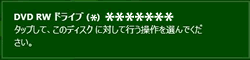




![[インストール]ボタンをクリックします。 [インストール]ボタンをクリックします。](/support/support/product/mtheater_select/faq/img/imgtmB001/tmB001-2.gif)
![[使用許諾契約の条項に同意します]にマークを付け、[次へ]ボタンをクリックします。 [使用許諾契約の条項に同意します]にマークを付け、[次へ]ボタンをクリックします。](/support/support/product/mtheater_select/faq/img/imgtmB001/tmB001-3.gif)
![シリアルNo.(ハイフンより後ろの数字)を入力し、[次へ]ボタンをクリックします。 シリアルNo.(ハイフンより後ろの数字)を入力し、[次へ]ボタンをクリックします。](/support/support/product/mtheater_select/faq/img/imgtmB001/tmB001-4.gif)
![[次へ]ボタンをクリックします。 [次へ]ボタンをクリックします。](/support/support/product/mtheater_select/faq/img/imgtmB001/tmB001-5.gif)
![[インストール]ボタンをクリックします。 [インストール]ボタンをクリックします。](/support/support/product/mtheater_select/faq/img/imgtmB001/tmB001-6.gif)
![[完了]ボタンをクリックします。 [完了]ボタンをクリックします。](/support/support/product/mtheater_select/faq/img/imgtmB001/tmB001-7.gif)
![[次へ]ボタンをクリックします。 [次へ]ボタンをクリックします。](/support/support/product/mtheater_select/faq/img/imgtmB001/tmB001-8.gif)
![[はい]ボタンをクリックします。 [はい]ボタンをクリックします。](/support/support/product/mtheater_select/faq/img/imgtmB001/tmB001-9.gif)
![[インストール]ボタンをクリックします。 [インストール]ボタンをクリックします。](/support/support/product/mtheater_select/faq/img/imgtmB001/tmB001-11.gif)
![[完了]ボタンをクリックします。 [完了]ボタンをクリックします。](/support/support/product/mtheater_select/faq/img/imgtmB001/tmB001-10.gif)
![インストールしたいツールにチェックを付け、[次へ]ボタンをクリックします。 インストールしたいツールにチェックを付け、[次へ]ボタンをクリックします。](/support/support/product/mtheater_select/faq/img/imgtmB001/tmB001-12.gif)